wps怎么在纵向的文档中插入横向纸张,在日常办公中,我们常常需要处理各种不同排版要求的文档,有时候,我们需要在纵向排列的文档中插入横向纸张,以适应某些特殊内容的展示需
wps怎么在纵向的文档中插入横向纸张,在日常办公中,我们常常需要处理各种不同排版要求的文档,有时候,我们需要在纵向排列的文档中插入横向纸张,以适应某些特殊内容的展示需求。而WPS办公软件作为一款功能强大的办公工具,为我们提供了便捷的解决方案。接下来,我们将介绍如何在WPS中实现在纵向文档中插入横向纸张的操作。无论是制作报告、设计海报还是编辑其他类型的文档,这一技巧都能帮助我们更好地呈现内容,提升工作效率。

方法/步骤
在任意页面,点击“插入”--->“空白页”,选择横向即可。
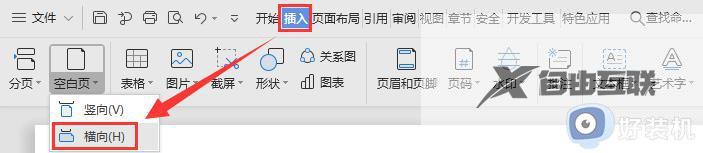
以上是如何在 WPS 中在纵向文档中插入横向纸张的全部内容,如果您遇到这种现象,不妨根据本文的方法尝试解决,希望这篇文章能对您有所帮助。
【文章原创作者:香港显卡服务器 http://www.558idc.com/hkgpu.html 网络转载请说明出处】